Цвета металлизировкиявляются увлекательным инструментом в графическом дизайне, особенно когда дело доходит до доработкипечатных материалов. С помощью этих специальных цветов вы можете выделить определенные элементы дизайна и придать вашему проекту уникальный штрих. В этом руководстве вы узнаете, как эффективно использовать цвета металлизировки в AffinityPublisher для частичнойдоработки. Цель состоит в том, чтобы сделать ваши печатные продукты более привлекательными и качественными.
Основные выводы
- Частичная доработка требует точного планирования и подготовки.
- Цвета металлизировки должны быть созданы в соответствии с указаниями печатного завода.
- Требования и условия вашего печатного завода имеют решающее значение для успеха ваших доработок.
Пошаговая инструкция
Шаг 1: Основы и подготовка
Прежде чем начать проектирование и доработку вашего печатного материала, важно знать основные факторы. Частичная доработка может производиться только на одной стороне. Проверьте у вашего печатного завода, предлагается ли эта услуга и какие условия применяются. Частичная доработка предназначена для выделения определенных деталей, но не для того, чтобы затмить весь дизайн.
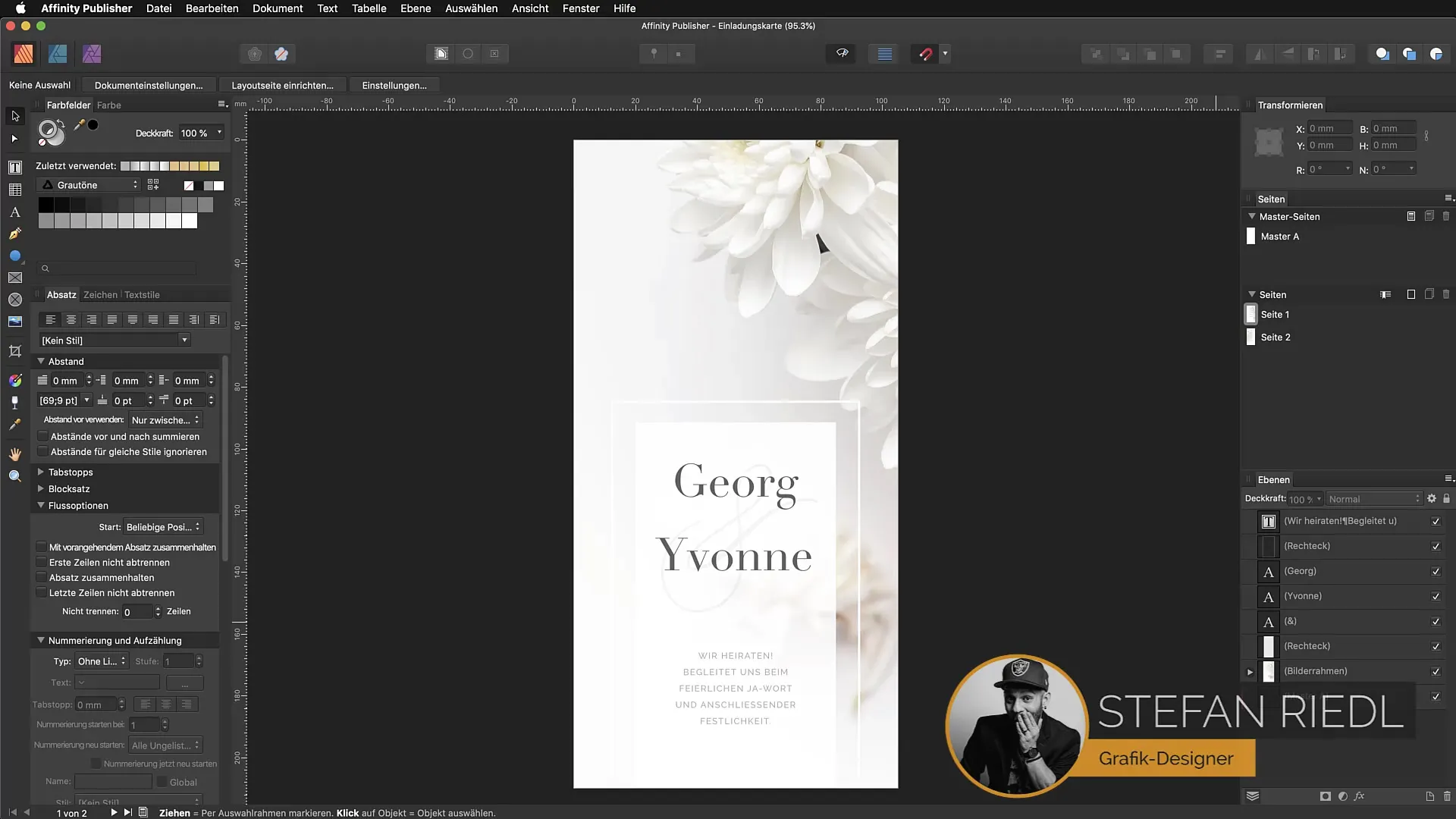
Шаг 2: Выбор мотива
Выберите области, которые вы хотите доработать. В примере мы работаем с приглашением, где числа «13», «10» и «19» будут особенно выделены. Эти детали должны быть представлены в хорошо видимом формате.
Шаг 3: Проверка размера шрифта и дизайна
Убедитесь, что элементы, которые вы хотите доработать, достаточно велики. Более мелкие размеры шрифта, особенно если они тонкие, могут вызвать проблемы при печати. Например, размер шрифта в 68 пунктов можно считать рискованным. Консультируйтесь с вашим печатным заводом, чтобы узнать их специфические требования к минимальным толщине линий.
Шаг 4: Соблюдение отпечатков безопасности
Избегайте размещения доработанных элементов слишком близко к краю вашего дизайна. Соблюдайте отпечаток безопасности, чтобы ничего не было обрезано. Кроме того, не следует использовать дополнительные графические эффекты, такие как тени или градиенты, так как они могут повлиять на эффективность печати.
Шаг 5: Контраст и выбор цвета
Выберите сильный цветовой контраст для вашего цвета металлизировки, чтобы доработанные элементы были легко читаемы. Хотя цвета металлизировки часто прозрачны, важно выбрать основной цвет для контраста. Это делает доработанные элементы визуально более привлекательными.
Шаг 6: Создание цвета металлизировки
Перейдите в панель цвета и добавьте глобальный цвет металлизировки. Убедитесь, что вы активировали флажки для «Цвет металлизировки» и «Перекрытие». Это критически важно для корректной передачи цвета при печати.
Шаг 7: Настройка объектов
Преобразуйте объекты в контуры, чтобы гарантировать, что они не будут изменены в процессе экспорта. Дублируйте объекты для применения цвета металлизировки и убедитесь, что цвет металлизировки применяется только к дубликатам.
Шаг 8: Проверка документа и данных для печати
Проверьте ваш документ на соответствие требованиям к данным для печати. Особенно важно, чтобы цвет металлизировки не был расположен на краю и не имел графических эффектов. Эти меры важны для безошибочной печати.
Шаг 9: Экспорт документа
Выберите диалог экспорта и убедитесь, что опция «Применить цвета металлизировки» активирована. Назовите документ соответственно, чтобы его было легко идентифицировать позже.
Шаг 10: Проверка у печатного провайдера
Загрузите документ в систему вашего печатного завода и проверьте, отображается ли все правильно. Используйте онлайн-просмотр, чтобы убедиться, что доработанные области корректно отображаются.
Шаг 11: Завершение и отзывы
После получения вашего печатного продукта проверьте реализацию цвета металлизировки и частичной доработки. Поделитесь своими отзывами с печатным заводом, если требуется внесение изменений.
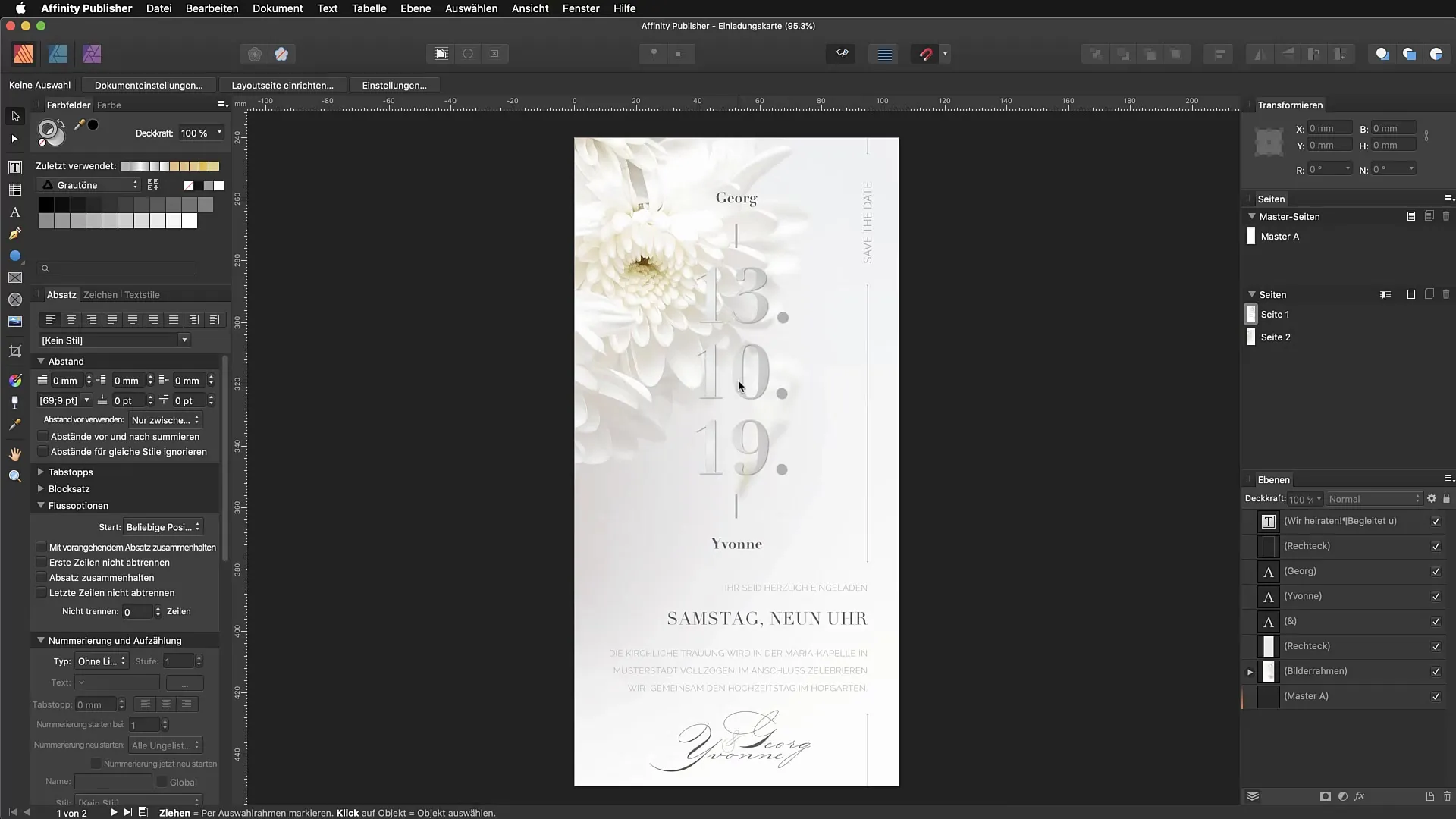
Резюме - Экспорт PDF с цветом металлизировки для частичной доработки
В этом руководстве вы узнали, как использовать цвета металлизировки в Affinity Publisherдля частичной доработки. Правильное планирование, выбор и соблюдение требований к печати являются ключевыми для успеха ваших дизайнов. Убедитесь, что вы соблюдаете все необходимые шаги, чтобы создать качественный печатный продукт.
Часто задаваемые вопросы
Как создать цвет металлизировки в Affinity Publisher?Перейдите в панель цвета, выберите «Добавить глобальный цвет», установите желаемый цвет и активируйте флажки «Цвет металлизировки» и «Перекрытие».
Могу ли я применить частичную доработку к двусторонним продуктам?Как правило, частичная доработка возможна только с одной стороны. Уточните это у вашего печатного завода.
Какой размер шрифта подходит для частичной доработки?Размер шрифта должен составлять не менее 12 пунктов для УФ-лака и 14 пунктов для горячего фольгирования.
Как быть с графическими эффектами в доработанных областях?Избегайте любых графических эффектов, таких как тени или градиенты на доработанных элементах.
Что произойдет, если я случайно размещу цвет металлизировки на краю?Цвет металлизировки должен быть размещен на безопасном расстоянии от края, иначе он может быть обрезан при печати.


